Številni sistemi, brskalniki in spletna mesta lahko motijo zvok YouTuba, zato je za iskanje krivca potrebno nekaj preiskovalnih raziskav. Vendar pa izvajanje pristopa od zgoraj navzdol sistematično zoži obseg možnosti za hitro izolacijo problema.
1. korak: Preverite sistemske zvoke
Poiščite in izberite Spremenite sistemske zvoke z začetnega zaslona (ali menija Start, če še vedno uporabljate Windows 7) ali z desno tipko miške kliknite ikono zvočnika v območju za obvestila opravilne vrstice in izberite Zvoki. Izberite kateri koli zvok programskih dogodkov, ki ima zraven ikono zvočnika, in kliknite Test. Če slišite zvok, so vaše sistemske nastavitve v redu.
Video dneva
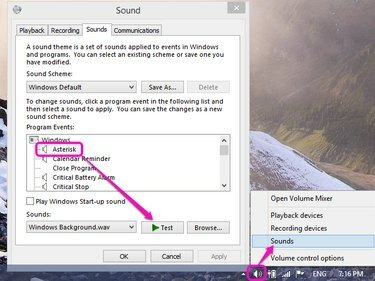
Preverite sistemski zvok s programom Windows Sounds.
Zasluga slike: C. Taylor
Nasvet
Prav tako lahko predvajate katero koli datoteko, za katero veste, da ima delujoč zvok s trdega diska, da preizkusite svoj sistem. Vendar pa uporaba sistemskih zvokov odpravlja težave s predvajalnikom medijev ali kodekom in tako zagotavlja boljši diagnostični test.
Če ne slišite zvoka, je težava s sistemskimi nastavitvami, zato poskusite naslednje:
-
Prilagodite glasnost sistema. Kliknite ikono zvočnika v območju za obvestila v opravilni vrstici in preverite, ali gumb za izklop zvoka ni vključen, kar je označeno z rdečim krogom in modro ikono zvočnika v pojavnem oknu. Če je vklopljen, kliknite ikono, da znova omogočite zvok. Poleg tega premaknite drsnik za glasnost v zgornji položaj, da povečate glasnost.
- Preverite pripomoček za gonilnik zvoka. Nekatere zvočne kartice imajo ločen pripomoček za glasnost, do katerega lahko dostopate z iskanjem po začetnem zaslonu/meniju ali dvoklikom na ikono zvočnika v območju za obvestila. Preverite, ali zvok ni utišan.
-
Preverite zvočnike in povezave. Prepričajte se, da zvočniki niso odklopljeni in da so vklopljeni.
-
Posodobite gonilnike zvoka. Poiščite in izberite Upravitelj naprav na začetnem zaslonu/meniju in poiščite rumeni klicaj pod Krmilniki zvoka, videa in iger_._ Z desno tipko miške kliknite vnos in izberite Posodobite programsko opremo gonilnika.
- Omogoči zvočne gonilnike. Znova odprite Upravitelj naprav, z desno tipko miške kliknite vnos zvočne kartice pod Krmilniki zvoka, videa in iger in izberite Omogoči. Če obstaja samo možnost za onemogočanje zvoka, je ta že omogočena, zato ne izberite ničesar.

Omogočite ali posodobite gonilnike zvoka v upravitelju naprav.
Zasluga slike: C. Taylor
Nasvet
Če v območju za obvestila opravilne vrstice ne vidite ikone zvočnika, kliknite majhno puščico na levi strani območja za obvestila, da odprete pojavno okno, v katerem so vse skrite ikone.
2. korak: Poskusite z drugim brskalnikom
Odprite isti YouTube video v drugem brskalniku. Če zvok deluje, potem veste, da je težava v izvirnem brskalniku, zato poskusite nastavitev glasnosti mešalnika. Med predvajanjem videoposnetka v YouTubu kliknite ikono zvočnika v območju za obvestila opravilne vrstice in izberite Mešalnik. Poiščite vnos, poimenovan po brskalniku ali Adobe Flash Playerju, in preverite, ali glasnost ni utišana in je drsnik povečan. Težava bi lahko bila tudi z Adobe Flash Player, opisanim v naslednjem koraku.

Preverite, ali glasnosti brskalnika ali Flash niso utišane v Volume Mixer.
Zasluga slike: C. Taylor
3. korak: Posodobite Adobe Flash Player
Odprite videoposnetek Flash na drugem spletnem mestu, ki ni YouTubova. Če slišite zvok, je težava v nastavitvah YouTuba, kot je opisano v naslednjem koraku. Če pa še vedno ne slišite ničesar, je težava v Flashu. Obiščite Adobe Flash Player strani in primerjajte svojo različico Flash v polju Informacije o različici z najnovejšo različico, navedeno za Windows. Če se vaša različica ne ujema, prenesite in namestite najnovejšo različico. Če to ne deluje ali se številke različic ujemajo, odstraniti prvotno različico in nato znova namestite najnovejšo različico.
Nasvet
Tudi če omogočite, da zvok deluje brez posodabljanja Adobe Flash Playerja, je vedno dobro, da ga posodobite na najnovejšo, najbolj varno različico.
4. korak: Preverite nastavitve YouTuba
Poiščite ikono zvočnika na dnu videoposnetka YouTube. Če vidite X s tem je zvok utišan. Kliknite ikono, da znova omogočite zvok. Ko premaknete miško nad ikono, se samodejno razširi drsnik za glasnost; premaknite drsnik v desno, da povečate glasnost.
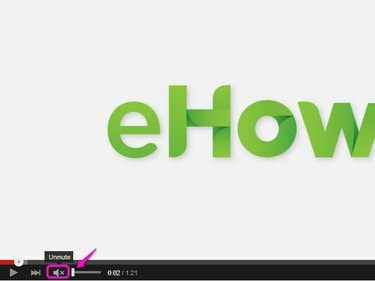
Omogočite glasnost YouTube v spodnji orodni vrstici.
Zasluga slike: C. Taylor




